Windows 11でロック画面の広告を無効にする方法
- 王林転載
- 2023-10-15 11:17:012157ブラウズ
Microsoft は、Windows 11 オペレーティング システムで多くのプロモーションや広告を表示しています。ロック画面は、Microsoft がオペレーティング システム ユーザーにプロモーションを表示するために使用する場所の 1 つにすぎません。
このガイドでは、Windows 11 オペレーティング システムでロック画面の広告とプロモーションを無効にする手順を説明します。
ロック画面は、オペレーティング システムを起動するときにユーザーに最初に表示される画面です。画面を完全にバイパスすることもできますが、ユーザー アカウントに自動的にログインするように Windows 11 を構成することで、ほとんどの Windows ユーザーが最初に表示する画面になります。
ロック画面には、変化する写真と、現在の画像について詳しく知るためのオプションが表示される場合があります。ユーザーにはプロモーションが表示される場合もあります。この記事のメイン画像はこの点を示しています。 Microsoft の Age of Empires IV ゲームの広告と、PC Game Pass の別の広告が表示されました。
ロック画面広告を無効にする – それほど簡単ではありません
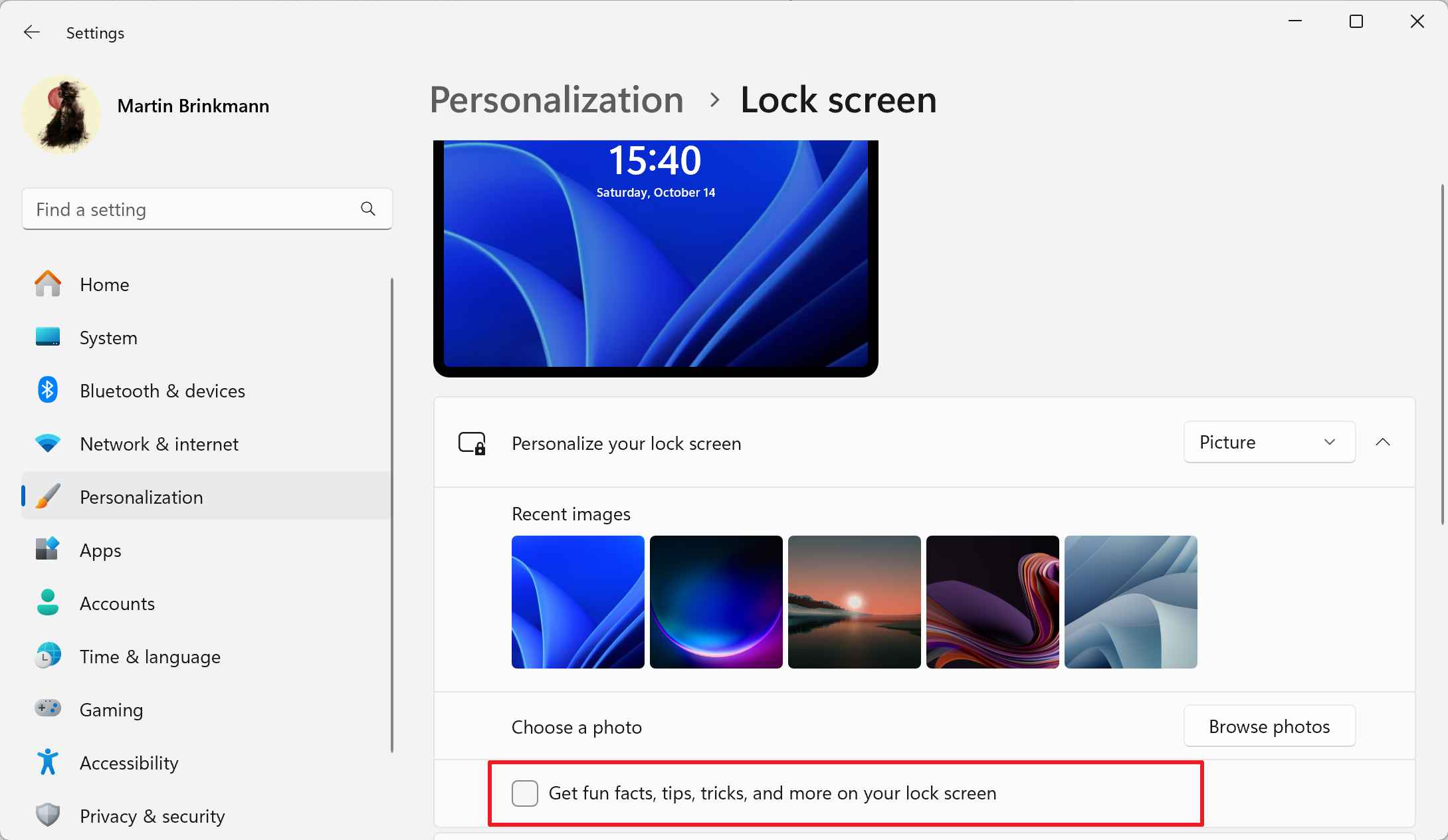
Windows 11 にはロック画面広告をオフにするオプションが含まれていますが、実際にはオフになりません。すべてのディスプレイモデルで動作します。
デフォルトでは、オペレーティング システムのロック画面には、Microsoft の Windows フォーカス機能を利用して、常に変化する写真が表示されます。 Windows スポットライトが有効になっている場合は常に、ロック画面広告が表示されます。
モードがアクティブな間、これを防ぐオプションはありません。ユーザーの唯一のオプションは、他の個人用設定オプションに切り替えることです。
方法:
- [スタート]、[設定] の順に選択して、設定アプリを読み込みます。キーボードの Ctrl+I を押して開くこともできます。
- [個人設定] > [ロック画面] に切り替えます。
- [ロック画面のカスタマイズ] の横にあるメニューを使用して、設定を [画像] または [スライドショー] に変更します。
- 画像 — ロック画面が表示されるたびに 1 つの画像が表示されます。
- スライドショー — ロック画面が表示されるたびに複数の画像をランダムに回転します。
- [ロック画面で楽しい情報、ヒント、テクニックなどを入手する] のチェックを外して、広告やプロモーションをオフにします。このオプションは、画像モードとスライドショー モードで使用できます。
変更を加えた後、Windows 11 ではロック画面に広告やプロモーションが表示されなくなります。唯一の欠点は、ロック画面の背景画像として新しい写真が時々自動的に取得されないことです。
以上がWindows 11でロック画面の広告を無効にする方法の詳細内容です。詳細については、PHP 中国語 Web サイトの他の関連記事を参照してください。

